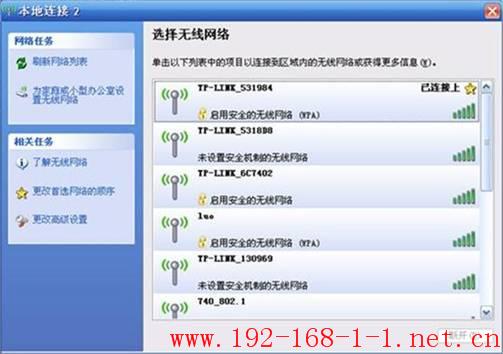MR系列设置指南-无线路由模式tplink路由器设置
tplink 2017-8-21 2:9:52 tplink 次浏览
TL-MR系列路由器包括TL-MR10U、TL-MR11U、TL-MR12U、TL-MR13U各个版本(不包括TL-MR3420),系列路由器均支持移动电源以及无线路由器的功能。下面以TL-MR11U为例介绍MR系列路由器无线路由模式下相关配置使用。
Router模式下,TL-MR11U就相当于一台无线路由器,其中WAN/LAN共用接口变为WAN口,所有的无线客户端可以实现共享一条宽带线路上网。其典型的网络应用结构如下图所示。本文适用的产品包括:TL-MR10U、TL-MR11U、TL-MR12U、TL-MR13U。(说明:TL-MR12U和TL-MR13U带有一个硬件模式开关,只需要将硬件拨动到Router模式;TL-MR10U、TL-MR11U需要登陆路由器管理界面将系统模式修改为Router模式)。

电脑通过无线连接到路由器,确认连接正常后,浏览器通过192.168.1.1登陆路由器的管理页面
1. 设置向导开始,点击下一步。

2. 选择工作模式为无线路由模式,选择下一步。

3. 宽带线路来决定选择上网的方式,若不清楚可选择推荐项。此例以PPPOE为例,选择下一步,如下图所示。

4. 输入宽带“上网账号”及“上网口令”,击“下一步”,如下图所示。
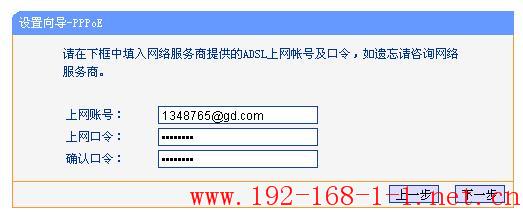
5. 设置TL-MR11U的SSID(即无线网络名称TP-LINK_531984)。为防止非法用户蹭网,建议设置无线安全,推荐选择“WPA-PSK/WPA2-PSK”并设置PSK密码(本例为11223344)。
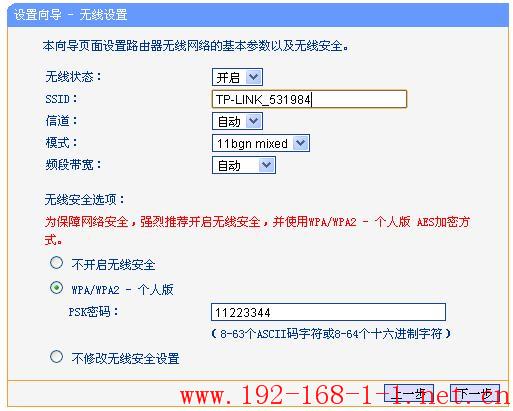
6. 点击“下一步”,提示设备需要重新启动,如下图所示。

点击“完成”,路由器自动重新启动,设置完成。
7. 重启完成,此时TL-MR11U的无线网络已经设置了无线安全,电脑的无线网络连接会自动断开,需要重新连接TL-MR11U的无线网络(本例中SSID为TP-LINK_531984),连接过程中需要输入TL-MR11U的无线PSK密码(本例为11223344),连接上之后,如下图所示。